Echarts实现多个x轴或y轴曲线图
效果图如下:

1.1 配置option对象
option:{
// 设置 x 轴的样式
xAxis:{},
// 设置 y 轴的样式
yAxis:[],
// 设置每条曲线的数据和样式
series:[],
// 设置鼠标hover时的提示信息
tooltip:{},
// 调整表格两边的空白的区域
grid:{},
// 调整图样的名称
legend:{}
// 定义图样和每条曲线的颜色
color:[]
}
-
yAixs 用来配置 y 轴的数据,样式和名称,当把 yAxis 设置为一个数组,且给数组添加多个对象时,就可以实现多个 y 轴的效果。
-
但是这些 y 轴都是重叠的,我们可以通过每个 y 轴的
offset属性来调整 y 轴使它们到达合适的位置 -
通过
axisTick和axisLabel属性可以分别设置 y 轴上的刻度和刻度值的位置,是在左侧显示还是在右侧 -
如果表格左右的留白空间不足以放下多个 y 轴,可以通过设置
grid属性来调整空白和图像的比例 -
具体实现代码如下:
option = {
yAxis: [
{
name: '指标参数一(单位)',
type: 'value',
// max: 700,
// min: 0,
// 让表格的刻度向靠里侧显示
axisTick: {
inside: true
},
axisLabel: {
inside: true
},
// 设置刻度线的颜色等样式
axisLine: {
lineStyle: {
color: 'red',
width: 3
}
},
splitLine: {
show: true, //想要不显示网格线,改为false
lineStyle: {
// 设置网格为虚线
type: 'dashed'
}
}
},
{
name: '指标参数二(单位)',
// max: 800,
// min: 0,
type: 'value',
axisLine: {
lineStyle: {
color: 'orange',
width: 3
}
},
splitLine: {
show: false //想要不显示网格线,改为false
},
// 设置坐标轴偏移位置
offset: -1060
},
{
name: '指标参数三(单位)',
// max: 900,
// min: 0,
type: 'value',
axisLine: {
lineStyle: {
color: 'green',
width: 3
}
},
offset: -1160,
splitLine: {
show: false //想要不显示网格线,改为false
}
},
{
name: '指标参数四(单位)',
// max: 1000,
// min: 0,
type: 'value',
axisTick: {
inside: true
},
axisLabel: {
inside: true
},
axisLine: {
lineStyle: {
color: 'blue',
width: 3
}
},
splitLine: {
show: false //想要不显示网格线,改为false
}
},
{
name: '指标参数五(单位)',
// max: 1100,
// min: 0,
type: 'value',
offset: 100,
axisTick: {
inside: true
},
axisLabel: {
inside: true
},
axisLine: {
lineStyle: {
color: 'purple',
width: 3
}
},
splitLine: {
show: false //想要不显示网格线,改为false
}
},
{
name: '指标参数六(单位)',
// max: 700,
// min: 0,
type: 'value',
offset: 200,
axisTick: {
inside: true
},
axisLabel: {
inside: true
},
axisLine: {
lineStyle: {
color: 'pink',
width: 3
}
},
splitLine: {
show: false //想要不显示网格线,改为false
}
}
],
// 调整表格两边空白的区域
grid: {
// 左侧
x: '20%',
// 上部
// y: 25,
// 右侧
x2: '20%'
// 下部
// y2: 35
},
}
-
xAxis,配置 x 轴数据、样式、名称,如果想设置多个 x 轴和上述 y 轴同理
-
当 x 轴的 type 是 ‘time’ 类型时,刻度值需要在
series属性中设置具体见下文xAxis: { name: '时间', type: 'time', // boundaryGap: false, //x下标在刻度处显示 splitLine: { show: true, //想要不显示网格线,改为false lineStyle: { // 设置网格为虚线 type: 'dashed' } }, // splitArea: { show: true }, //保留网格区域 // 设置刻度线的颜色等样式 axisLine: { lineStyle: { color: 'black', width: 3 } } } -
series,用于配置每条曲线的名称、曲线中点的值,和 x 轴的时间刻度值
- series 为一个数组时,里面的每一个对象都是一条曲线,所以可以配置多条曲线。
- 通过
yAxisIndex可以设置每个曲线对应的上面的 yAxis 中的 y 轴的索引,把曲线和不同的 y 轴匹配起来 smooth为 true 时,则可以折线变成曲线
series: [ { // 曲线数据配置 data: [ { // value[0] 为时间 value[1] 为值 value: ['1997-10-1', 300] }, { value: ['1997-10-2', 200] }, { value: ['1997-10-3', 500] }, { value: ['1997-10-4', 600] }, { value: ['1997-10-5', 400] }, { value: ['1997-10-6', 200] } ], // 曲线名 name: '参数1', // 设置参数对应的y坐标轴的索引 type: 'line', // 曲线平滑设置 smooth: true }, { data: [ { value: ['1997-10-1', 180] }, { value: ['1997-10-2', 250] }, { value: ['1997-10-3', 50] }, { value: ['1997-10-4', 450] }, { value: ['1997-10-5', 400] }, { value: ['1997-10-6', 200] } ], // 曲线名 name: '参数2', // 设置所在曲线对应的y坐标轴的索引 yAxisIndex: 1, type: 'line', // 曲线平滑设置 smooth: true }, { data: [ { value: ['1997-10-1', 100] }, { value: ['1997-10-2', 800] }, { value: ['1997-10-3', 250] }, { value: ['1997-10-4', 350] }, { value: ['1997-10-5', 360] }, { value: ['1997-10-6', 500] } ], name: '参数3', // 设置参数对应的y坐标轴的索引 yAxisIndex: 2, type: 'line', // 曲线平滑设置 smooth: true }, { data: [ { value: ['1997-10-1', 200] }, { value: ['1997-10-2', 400] }, { value: ['1997-10-3', 600] }, { value: ['1997-10-4', 800] }, { value: ['1997-10-5', 1000] }, { value: ['1997-10-6', 1100] } ], name: '参数4', // 设置参数对应的y坐标轴的索引 yAxisIndex: 3, type: 'line', // 曲线平滑设置 smooth: true }, { data: [ { value: ['1997-10-1', 1100] }, { value: ['1997-10-2', 800] }, { value: ['1997-10-3', 600] }, { value: ['1997-10-4', 500] }, { value: ['1997-10-5', 400] }, { value: ['1997-10-6', 200] } ], name: '参数5', // 设置参数对应的y坐标轴的索引 yAxisIndex: 4, type: 'line', // 曲线平滑设置 smooth: true }, { data: [ { value: ['1997-10-1', 700] }, { value: ['1997-10-2', 600] }, { value: ['1997-10-3', 500] }, { value: ['1997-10-4', 400] }, { value: ['1997-10-5', 300] }, { value: ['1997-10-6', 200] } ], name: '参数6', // 设置参数对应的y坐标轴的索引 yAxisIndex: 5, type: 'line', // 曲线平滑设置 smooth: true } ] -
tooltip 属性用于配置鼠标放到曲线图上展示的数据展示样式
tooltip: {
trigger: 'axis', // 有3个属性值 axis item none
axisPointer: {
type: 'cross',
label: {
backgroundColor: '#6a7985' //配置展示方块的背景颜色
}
}
}
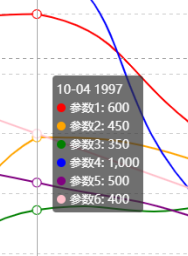
- 通过 legend 属性配置图样的文字信息和样式
legend: { // 调整图样文字
data: ['参数1', '参数2', '参数3', '参数4', '参数5', '参数6']
}
- 通过 color 属性定义图样和曲线的颜色
// 定义图例和曲线颜色
color: ['red', 'orange', 'green', 'blue', 'purple', 'pink']
1.2 创建HTML元素
设置要放入曲线的div的宽度和高度
// 曲线图显示在这个div中,
<div id="myChart"></div>
// 这里设置的是高为600px ,宽为1600px
<style>
#myChart {
width: 1600px;
height: 600px;
}
</style>
1.3 渲染曲线图
let myChart = echarts.init(document.getElementById('myChart'))
myChart.setOption(this.option)
记录了开发过程中的一个Echart曲线图的需求问题,希望能够帮到大家。
最后
以上就是英勇鞋子最近收集整理的关于Echarts实现多个x轴或y轴曲线图的全部内容,更多相关Echarts实现多个x轴或y轴曲线图内容请搜索靠谱客的其他文章。
本图文内容来源于网友提供,作为学习参考使用,或来自网络收集整理,版权属于原作者所有。








发表评论 取消回复